Jak włączyć IPv6 na routerze TP-Link Wi-Fi 6?

Jak znaleźć ustawienia IPv6 na moim routerze TP-Link Wi-Fi 6? Jak włączyć IPv6 na routerze TP-Link i zmienić wszystkie powiązane ustawienia.
W aktualizacji systemu Windows 10 kwietnia 2018 firma Microsoft wprowadziła nową funkcję, która umożliwia zresetowanie hasła lokalnego konta użytkownika na wypadek zapomnienia. Do tej aktualizacji nie było łatwej opcji, aby to zrobić, co oznaczało, że osoby, które korzystały z lokalnych kont użytkowników w systemie Windows 10, mogły natknąć się na niefortunne sytuacje. Teraz, jeśli chcesz mieć możliwość zresetowania hasła, gdy je zapomnisz, musisz najpierw przejść przez prosty proces ustawiania kilku pytań zabezpieczających. Jeśli odpowiesz poprawnie, gdy zapomnisz hasła użytkownika, możesz z łatwością je zresetować. Oto jak skonfigurować pytania zabezpieczające dla swojego konta:
Zawartość
UWAGA: Ten przewodnik został napisany dla systemu Windows 10 z aktualizacją z kwietnia 2018 r. lub nowszą. Jeśli Twoja instalacja systemu Windows 10 jest starsza, nie możesz ustawić pytań zabezpieczających dla lokalnych kont użytkowników.
Jak ustawić pytania zabezpieczające dla lokalnego konta użytkownika podczas instalacji systemu Windows 10?
Podczas instalowania systemu Windows 10 na urządzeniu musisz utworzyć co najmniej jedno konto użytkownika, aby z niego korzystać. Możesz wybrać konto Microsoft lub utworzyć i używać lokalnego konta użytkownika, które nie jest połączone z firmą Microsoft.
Jeśli zdecydujesz się korzystać z konta Microsoft, jego zabezpieczenia różnią się od zabezpieczeń lokalnego konta użytkownika. Jeśli masz konto Microsoft i zapomniałeś hasła, aby je odzyskać, wypróbuj jedną z metod opisanych w tym przewodniku: Jak zresetować hasło do konta Microsoft, Outlook lub Xbox .
Jeśli jednak zdecydujesz się na użycie lokalnego konta użytkownika, podczas instalacji systemu Windows 10 zostaniesz poproszony o podanie jego nazwy i hasła.
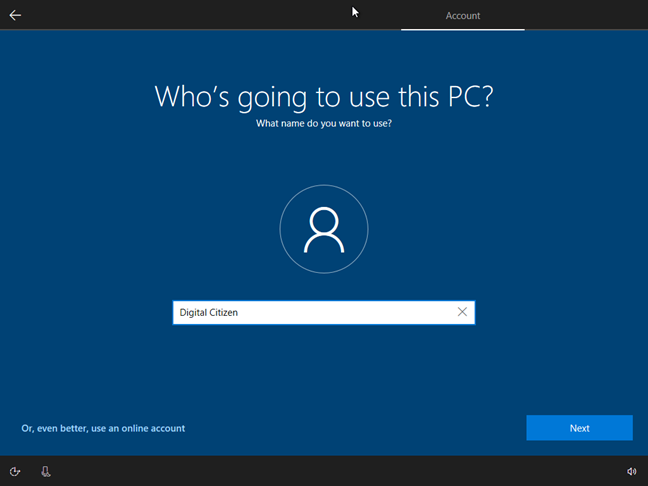
Windows 10, pytania bezpieczeństwa
Po wprowadzeniu tych informacji o nowym lokalnym koncie użytkownika instalacja systemu Windows 10 poprosi o utworzenie dla niego trzech pytań zabezpieczających. Ekran, na którym zostaniesz poproszony o te informacje, wygląda podobnie do poniższego zrzutu ekranu:
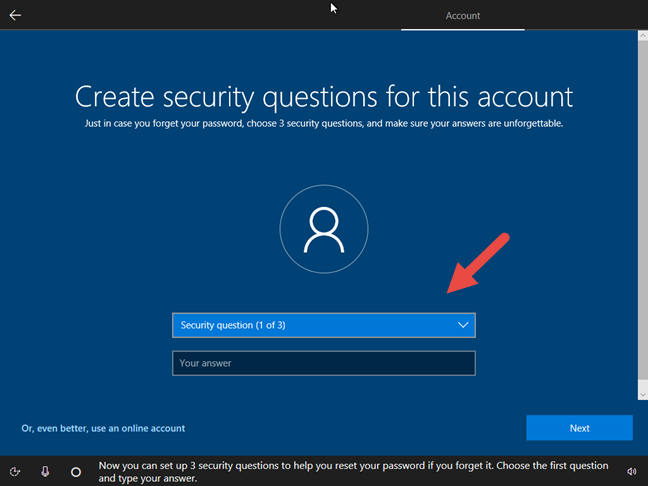
Windows 10, pytania bezpieczeństwa
Kliknij lub naciśnij pole „Pytanie zabezpieczające (1 z 3)” i wybierz jedno z predefiniowanych pytań. Możesz wybrać dowolny z nich, w zależności od tego, który najbardziej Ci się podoba.
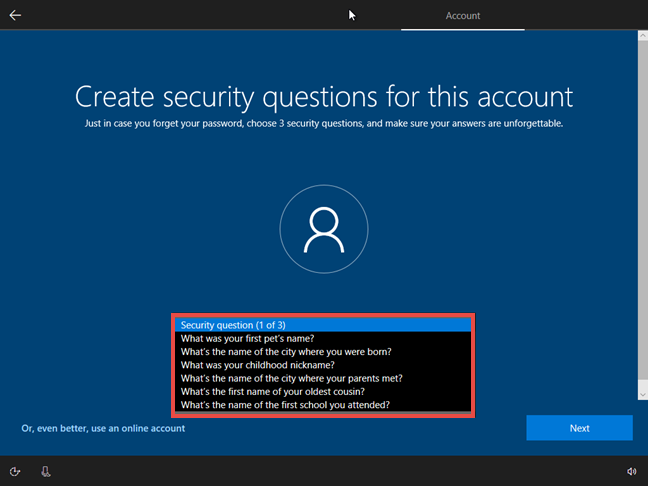
Windows 10, pytania bezpieczeństwa
W polu Odpowiedź wpisz prawidłową odpowiedź na wybrane pytanie, a następnie kliknij lub naciśnij przycisk Dalej .
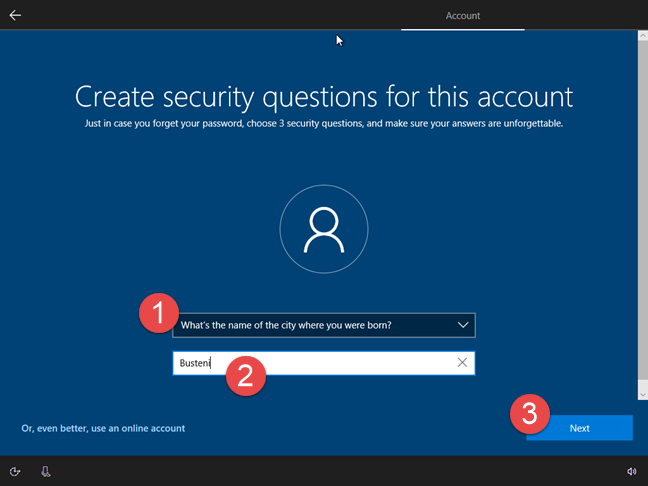
Windows 10, pytania bezpieczeństwa
Instalacja systemu Windows 10 poprosi o wykonanie tego jeszcze dwa razy, aby przed rozpoczęciem korzystania z lokalnego konta użytkownika ustawić łącznie 3 (trzy) pytania zabezpieczające.
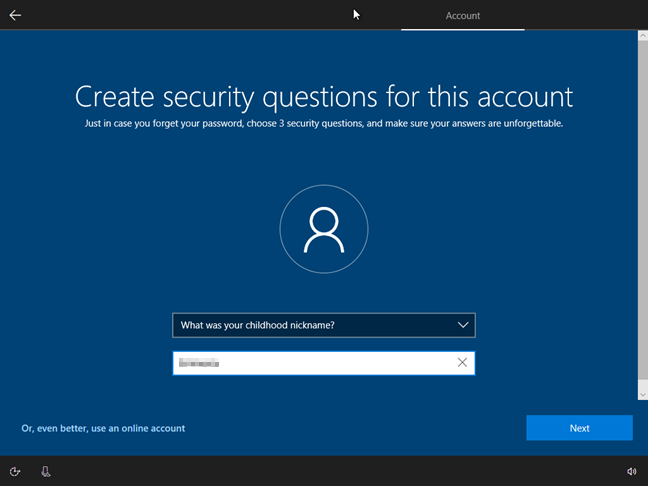
Windows 10, pytania bezpieczeństwa
Po ustawieniu trzech wymaganych pytań bezpieczeństwa instalacja systemu Windows 10 będzie kontynuowana jak zwykle, konfigurując Cortanę, pobierając i instalując dostępne aktualizacje i tak dalej. W przyszłości, jeśli kiedykolwiek zapomnisz hasła, system Windows 10 zada te pytania zabezpieczające, a jeśli znasz prawidłowe odpowiedzi, umożliwi zresetowanie hasła.
Jak ustawić pytania zabezpieczające dla lokalnego konta użytkownika po zainstalowaniu systemu Windows 10?
Możesz także ustawić pytania zabezpieczające dla lokalnych kont użytkowników, które są tworzone na urządzeniu, na którym jest już zainstalowany i uruchomiony system Windows 10.
Aby to zrobić, zaloguj się przy użyciu lokalnego konta użytkownika, dla którego chcesz ustawić pytania bezpieczeństwa. Następnie otwórz aplikację Ustawienia — szybkim sposobem na to jest kliknięcie lub dotknięcie jej przycisku w menu Start .
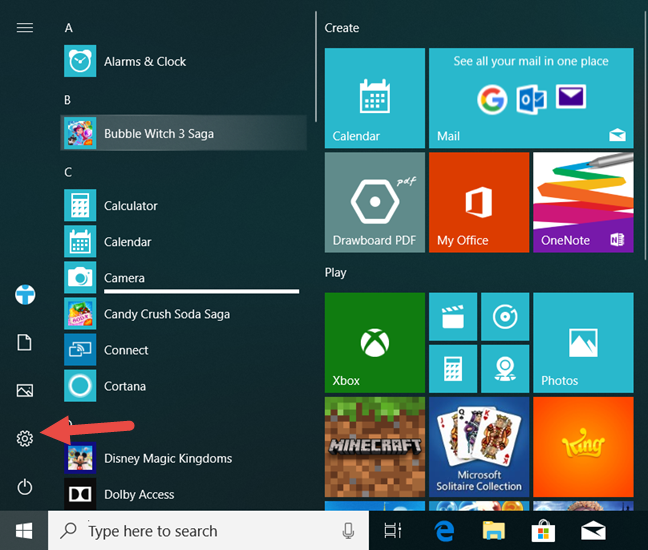
Windows 10, pytania bezpieczeństwa
W aplikacji Ustawienia kliknij lub naciśnij Konta .
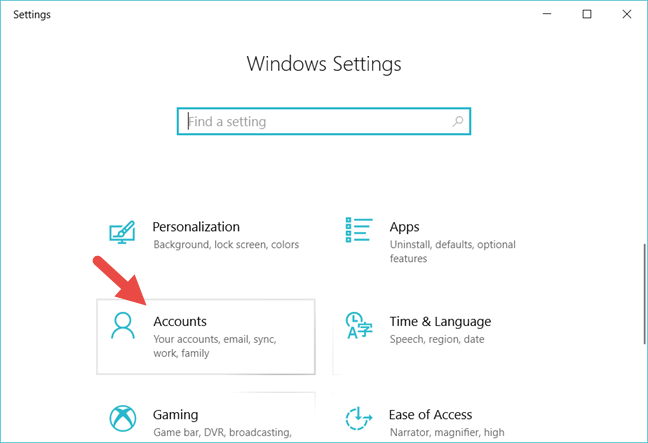
Windows 10, pytania bezpieczeństwa
Na lewym pasku bocznym przejdź do „Opcje logowania”.
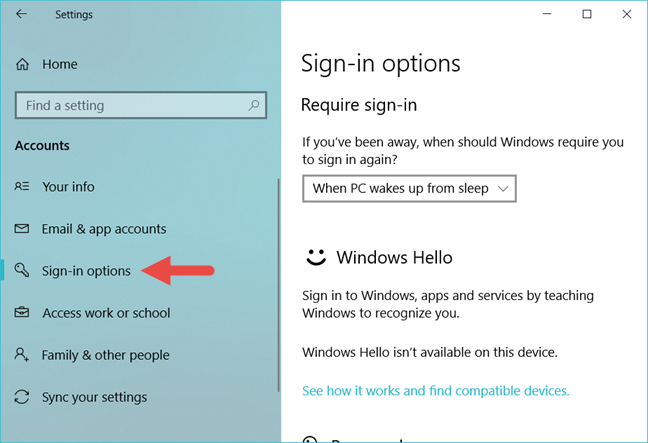
Windows 10, pytania bezpieczeństwa
Po prawej stronie okna znajdź sekcję Hasło i kliknij lub naciśnij łącze „Zaktualizuj swoje pytania zabezpieczające” .
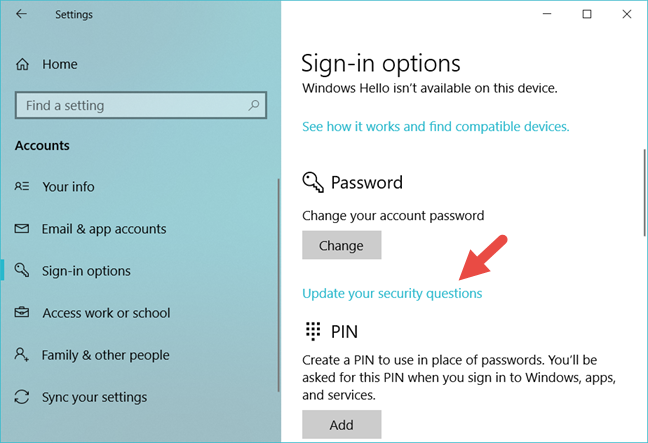
Windows 10, pytania bezpieczeństwa
System Windows 10 może poprosić o zweryfikowanie danych lokalnego konta użytkownika, wprowadzając hasło. Wpisz go w odpowiednim polu, a następnie naciśnij OK .
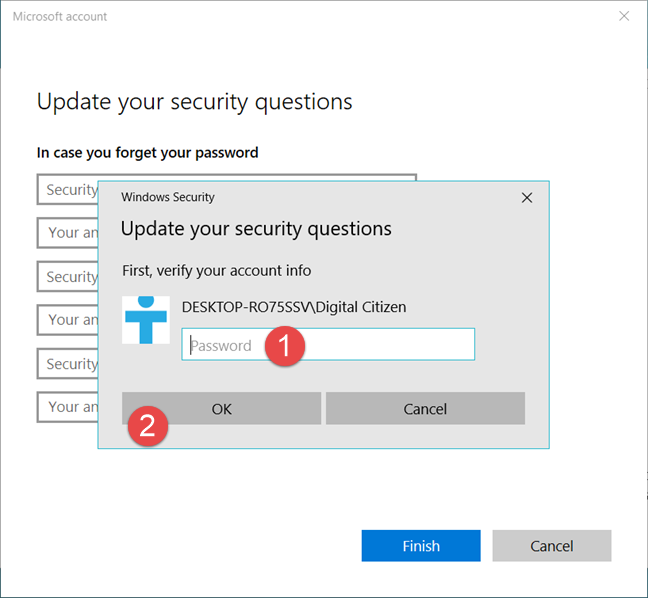
Windows 10, pytania bezpieczeństwa
W nowym oknie, które się otworzy, użyj list rozwijanych, aby wybrać trzy preferowane pytania zabezpieczające. Dla każdego z nich wpisz poprawną odpowiedź w polach "Twoja odpowiedź" . Po zakończeniu kliknij lub naciśnij przycisk Zakończ .
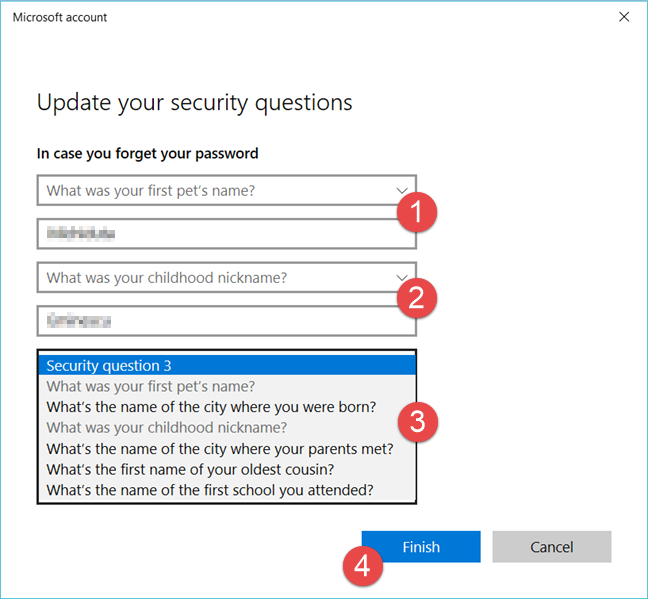
Windows 10, pytania bezpieczeństwa
To jest to! Jeśli masz nieszczęście zapomnieć hasła lokalnego konta użytkownika, możesz je odzyskać, korzystając z pytań bezpieczeństwa, które właśnie ustawiłeś.
Czy ustawiłeś pytania zabezpieczające dla kont użytkowników lokalnych?
Jak widać, łatwo jest ustawić pytania zabezpieczające dla lokalnych kont użytkowników, które masz na komputerach z systemem Windows 10. Pytanie brzmi: czy to zrobiłeś? Jeśli nie, powinieneś, ponieważ jest to najprostszy sposób na odzyskanie lokalnego konta użytkownika, do którego zapomniałeś hasła.
Jak znaleźć ustawienia IPv6 na moim routerze TP-Link Wi-Fi 6? Jak włączyć IPv6 na routerze TP-Link i zmienić wszystkie powiązane ustawienia.
Jak uruchomić dowolną aplikację jako administrator w systemie Windows 11. Jak używać CMD, PowerShell lub Windows Terminal do uruchamiania programu jako administrator.
Przewodnik po wszystkich metodach uruchamiania aplikacji Informacje o systemie (msinfo32.exe) w systemie Windows 10, 7 i 8. Poznaj skróty i polecenia uruchamiające msinfo32.
Internet Explorer 11 to ostatnia wersja tej przeglądarki Microsoft. Oto jak pobrać i zainstalować przeglądarkę Internet Explorer 11 w systemie Windows 7, Windows 8.1 i Windows 10.
Jak umieścić w pełnym ekranie Google Chrome i inne przeglądarki: Mozilla Firefox, Microsoft Edge i Opera. Jak wyjść z trybu pełnoekranowego.
Jak zmienić format zrzutu ekranu na smartfonach i tabletach z Androidem, z PNG na JPG lub z JPG na PNG. Zobacz jak to zrobić krok po kroku.
Jak włączyć wtyczkę Java Runtime we wszystkich głównych przeglądarkach internetowych dla systemu Windows: Google Chrome, Firefox, Opera, Internet Explorer i Microsoft Edge.
Dowiedz się, jak rozwiązać problem z aplikacjami Windows 10, które nie wyświetlają się w menu Start. Znajdź skuteczne rozwiązania dotyczące ikon pobierania i brakujących kafelków.
Jak przywrócić domyślne skróty i domyślne ikony systemu Windows. Przewodnik dotyczy zarówno systemu Windows 10, jak i Windows 11.
Jak otworzyć Podgląd zdarzeń z CMD, korzystając z eventvwr.msc, polecenia eventvwr oraz wielu innych metod i skrótów.
Co to jest rozszerzenie Microsoft Edge? Jak uzyskać rozszerzenia. Jak skonfigurować rozszerzenia Edge. Jak ukryć lub usunąć rozszerzenia w Edge.
Gdzie jest Kosz w Windows 10 i 11? Wszystkie sposoby jego otwarcia, w tym dostęp do ukrytego folderu $Recycle.Bin na dysku.
Jak otworzyć Panel sterowania w systemie Windows 10 i Windows 11. W pełni zaprezentowane polecenia i skróty do jego otwierania.
Jak zwiększyć lub zmniejszyć jasność w systemie Windows 10 za pomocą klawiatury, szybkich akcji systemu Windows 10s, aplikacji Ustawienia i więcej. Poznaj różne metody dostosowywania jasności ekranu.
Zobacz listę wszystkich kont użytkowników istniejących na komputerze z systemem Windows, w tym użytkowników ukrytych lub wyłączonych. Jak używać polecenia Net User.
Jeśli nie potrzebujesz już korzystać z Galaxy AI na swoim telefonie Samsung, możesz wyłączyć tę funkcję, wykonując bardzo prostą czynność. Oto instrukcje dotyczące wyłączania Galaxy AI na telefonach Samsung.
Jeśli nie potrzebujesz żadnej postaci AI na Instagramie, możesz ją szybko usunąć. Oto przewodnik po usuwaniu postaci AI z Instagrama.
Symbol delty w programie Excel, znany również jako symbol trójkąta, jest często używany w tabelach danych statystycznych do wyrażania rosnących lub malejących liczb albo dowolnych danych zależnie od życzenia użytkownika.
Oprócz udostępniania pliku Arkuszy Google zawierającego wszystkie wyświetlane arkusze, użytkownicy mogą zdecydować się na udostępnienie obszaru danych Arkuszy Google lub udostępnienie arkusza w Arkuszach Google.
Użytkownicy mogą także dostosować ustawienia tak, aby pamięć ChatGPT była wyłączana w dowolnym momencie, zarówno w wersji mobilnej, jak i komputerowej. Oto instrukcje dotyczące wyłączania pamięci ChatGPT.
Domyślnie usługa Windows Update automatycznie sprawdza dostępność aktualizacji. Możesz także zobaczyć, kiedy miała miejsce ostatnia aktualizacja. Poniżej znajdziesz instrukcje, jak sprawdzić, kiedy system Windows został ostatnio zaktualizowany.
Generalnie rzecz biorąc, operacja usunięcia karty eSIM na iPhonie jest dla nas równie prosta do wykonania. Oto instrukcje dotyczące usuwania karty eSIM z iPhone'a.
Użytkownicy iPhone'a oprócz zapisywania zdjęć Live Photos w formie filmów mogą bardzo łatwo przekonwertować zdjęcia Live Photos do formatu Boomerang.
Wiele aplikacji automatycznie włącza funkcję SharePlay podczas rozmów FaceTime, co może spowodować przypadkowe naciśnięcie niewłaściwego przycisku i zrujnowanie połączenia wideo.
Po włączeniu funkcji Kliknij, aby wykonać funkcja ta działa, rozpoznaje tekst lub obraz, w który kliknięto, i na tej podstawie podejmuje odpowiednie działania kontekstowe.
Włączenie podświetlenia klawiatury sprawi, że będzie ona świecić, co jest przydatne podczas pracy w warunkach słabego oświetlenia lub sprawi, że kącik gracza będzie wyglądał bardziej stylowo. Poniżej możesz wybrać jeden z czterech sposobów włączania podświetlenia klawiatury laptopa.
Istnieje wiele sposobów na przejście do trybu awaryjnego w systemie Windows 10, na wypadek gdybyś nie mógł wejść do systemu Windows i się do niego dostać. Aby przejść do trybu awaryjnego systemu Windows 10 podczas uruchamiania komputera, zapoznaj się z poniższym artykułem z serwisu WebTech360.
Grok AI rozszerzył swój generator zdjęć AI, aby umożliwić przekształcanie osobistych zdjęć w nowe style, np. tworzenie zdjęć w stylu Studio Ghibli ze słynnymi filmami animowanymi.
Użytkownicy usługi Google One AI Premium mogą skorzystać z miesięcznego bezpłatnego okresu próbnego, w trakcie którego mogą się zarejestrować i zapoznać z wieloma ulepszonymi funkcjami, takimi jak asystent Gemini Advanced.
Począwszy od systemu iOS 18.4 firma Apple umożliwia użytkownikom decydowanie, czy w przeglądarce Safari mają być wyświetlane ostatnie wyszukiwania.




























